Ako ste zasićeni uobičajenim upravljačima prozorima i tražite nešto osvežavajuće, razmislite o upotrebi AwesomeWM. To je dinamički upravljač prozorima koji primenjuje različite tehnike raspoređivanja prozora. Osim toga, prozori se mogu organizovati na brojne načine, prevazilazeći tradicionalni pristup „popločavanja“. Ovaj upravljač je veoma prilagodljiv, brz i preporučen je naprednim korisnicima sa tehničkim znanjem.
Važno je napomenuti: opsežna prilagođavanja zahtevaju poznavanje programskog jezika LUA. Na prvi pogled, ovo može delovati zastrašujuće, jer programiranje može biti izazovno za one koji nisu upoznati sa tim. Međutim, novi korisnici ne bi trebalo da brinu! Standardne postavke su sasvim zadovoljavajuće i verovatno će većina korisnika smatrati da nema potrebe za bilo kakvim izmenama.
Instalacija
AwesomeWM je dostupan na većini, ako ne i svim, popularnim Linux distribucijama, pod ovim ili sličnim imenom. Za razliku od nekih drugih upravljača prozorima, nećete morati kreirati poseban unos za prijavu da biste ga koristili. Umesto toga, tokom instalacije, on će automatski kreirati unos na radnoj površini za prijavu.
Ubuntu
sudo apt install awesome
Debian
sudo apt-get install awesome
Arch Linux
sudo pacman -S awesome
Fedora
sudo dnf install awesome
OpenSUSE
sudo zypper install awesome
Ostalo
AwesomeWM se lako može instalirati pretragom vašeg repozitorijuma paketa za „awesome“ ili „awesomeWM“. Jedino na šta treba obratiti pažnju jeste da ga neki operativni sistemi mogu označiti kao „sjajno“ ili slično.
Ako ga ne možete pronaći u repozitorijumu vaše distribucije, razmislite o poseti zvaničnoj veb stranici upravljača prozorima i koristite dugme za preuzimanje. Na veb stranici je navedeno mnogo različitih operativnih sistema, tako da nećete biti razočarani.
Korišćenje AwesomeWM
Korišćenje AwesomeWM je prilično jednostavno. Izgleda donekle slično laganom okruženju radne površine (sa panelom i svim ostalim). Za razliku od i3, nećete morati da koristite pokretač za pokretanje programa. Umesto toga, upravljač prozorima pretražuje ceo računar u potrazi za programima.
Da biste otvorili bilo koji program, kliknite na meni „A“. Unutar ovog menija, korisnici mogu pretraživati i pokrenuti bilo koji program koji je trenutno instaliran na računaru. Da biste otvorili program, pređite kursorom miša preko stavke Aplikacije.
Pored toga, korisnici mogu otvoriti terminal, odjaviti se i ponovo učitati sesiju klikom na ove opcije u meniju.
Virtualne radne površine
Iako je Awesome prvenstveno upravljač prozorima sa popločavanjem, on takođe u velikoj meri koristi „radne površine“. Ako niste sigurni šta su „radne površine“ u ovom kontekstu, najbolje je da o njima razmišljate kao o prostorima sličnim onima u Gnome Shell-u, Mate-u, KDE Plasma-i itd.
Ove radne površine omogućavaju korisnicima da imaju zasebne stranice sa aplikacijama dodeljenim svakoj od njih. Na primer: na radnoj površini 1, možete imati nekoliko terminala uredno raspoređenih sa popločavanjem, i tako dalje. Takav pristup pruža veliku fleksibilnost. Da biste se prebacivali između radnih površina, koristite miš i kliknite na broj na tabli. Svaki broj odgovara određenom radnom prostoru.
Promena tipova popločavanja
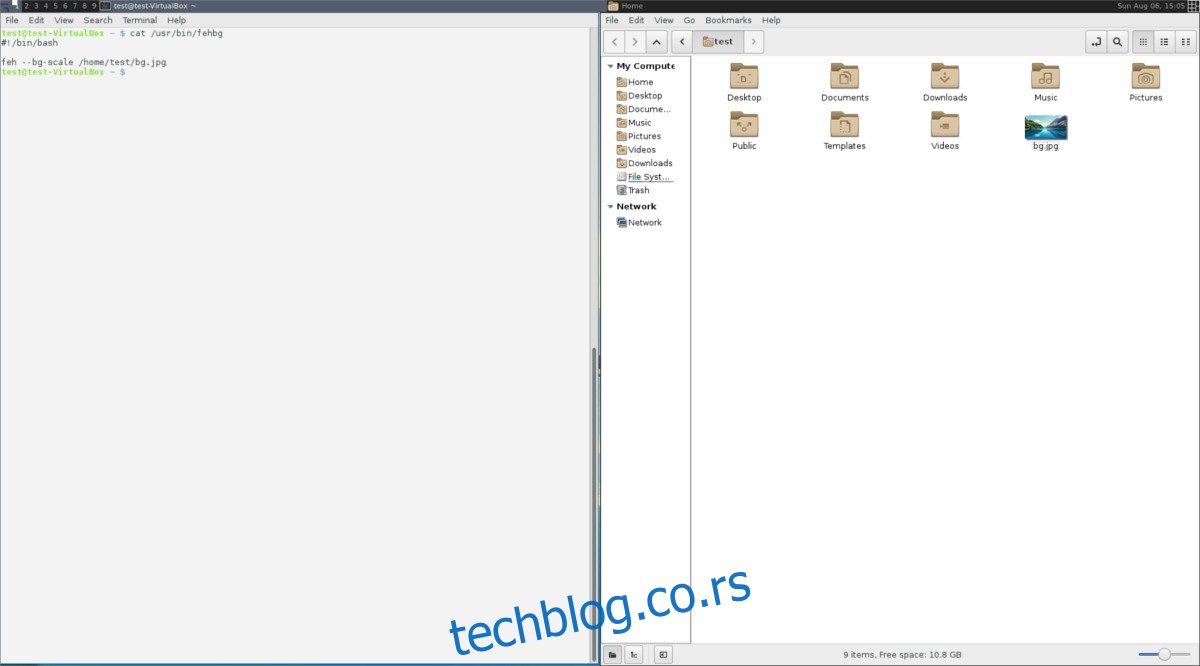
Podrazumevano, prikaz prozora koji Awesome koristi je „plutajući“. To jednostavno znači da prozori nisu organizovani zajedno, već se preklapaju jedan preko drugog. Da biste promenili ovaj prikaz, kliknite na ikonu u gornjem desnom uglu panela. Ovo dugme trenutno menja raspored prozora na ekranu. Ovi rasporedi su različiti, tako da ćete morati kliknuti nekoliko puta da biste prešli na različite tipove popločavanja.
Aplikacije za pokretanje
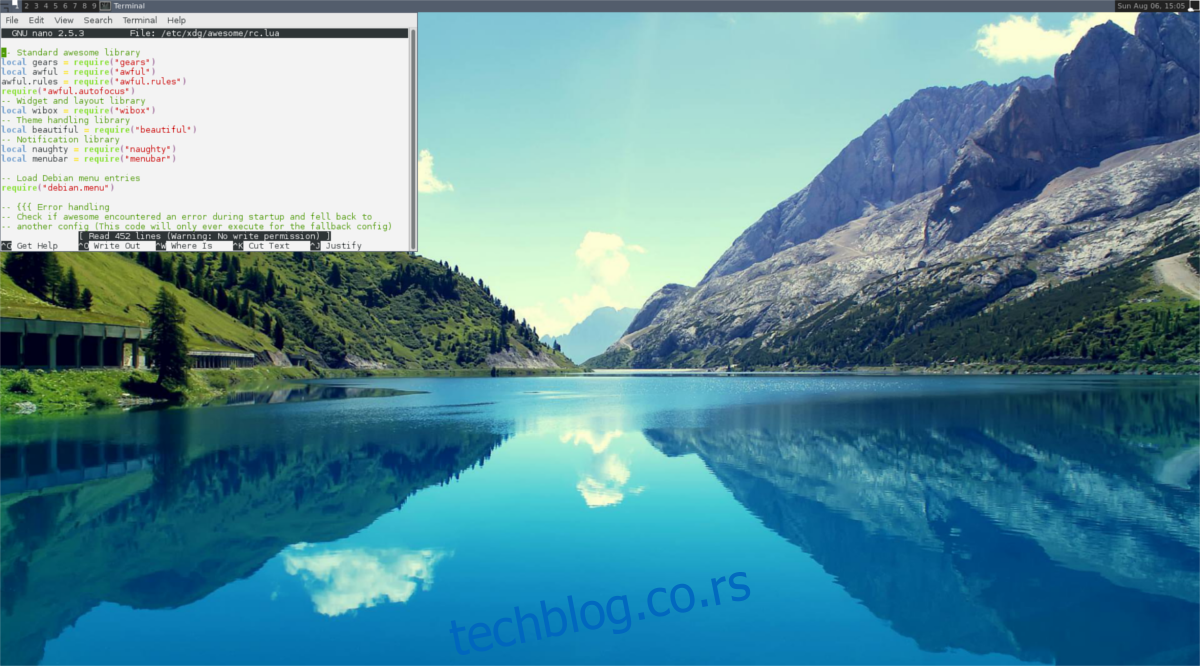
Mnoga okruženja radne površine imaju opciju pokretanja programa prilikom prijavljivanja. Evo kako to da uradite sa AwesomeWM. Prvo otvorite terminal (klikom na terminal u sjajnom meniju), a zatim otvorite konfiguracioni fajl rc.lua.
sudo nano /etc/xdg/awesome/rc.lua
Idite do samog dna rc.lua fajla i nalepite ovaj kod unutar njega. Promenite „program1“ i slično sa nazivima programa koje želite da AwesomeWM pokrene pri prijavi. Sačuvajte promene u Nano editoru koristeći Ctrl + O.
-- Autorun programs
autorun = true
autorunApps =
{
"program1",
"program2",
"program3",
"program4",
"program5",
}
if autorun then
for app = 1, #autorunApps do
awful.util.spawn(autorunApps[app])
end
end
Podešavanje pozadine

Postoji nekoliko različitih načina da promenite pozadinu u AwesomeWM. Prvi metod uključuje fizičku zamenu standardne datoteke pozadine nečim drugim. Drugi metod uključuje dodavanje određenog LUA koda. Ove metode funkcionišu, ali postoji jednostavnije rešenje, a ono uključuje program Feh.
Da biste započeli, otvorite terminal i instalirajte Feh.
Ubuntu
sudo apt install feh
Debian
sudo apt-get install feh
Arch Linux
sudo pacman -S feh
Fedora
sudo dnf install feh
OpenSUSE
sudo zypper install feh
Ostalo
Feh je jednostavan program i većina distribucija ga ima. Da biste ga instalirali na operativni sistem koji nije ovde naveden, potražite paket „Feh“. Ako iz nekog razloga vaša Linux distribucija nema ovu aplikaciju, pokušajte da posetite Pkgs.org. To je dobar resurs za pronalaženje programa na manje uobičajenim Linux distribucijama.
Postavite pozadinu pomoću Feh
Otvorite terminal i kreirajte novu tekstualnu datoteku:
nano /home/username/fehbg
Nalepite ovaj kod unutar fehbg datoteke. Ova komanda će reći programu Feh da postavi pozadinu.
#!/bin/bash feh --bg-scale /path/to/wallpaper.jpg
Sačuvajte fehbg pomoću Ctrl + O.
Promenite dozvole na fehbg koristeći chmod:
sudo chmod +x fehbg
Zatim prebacite fehbg u /usr/bin:
sudo mv fehbg /usr/bin
Da biste postavili pozadinu, dodajte „fehbg“ u skriptu za automatsko pokretanje, u rc.lua. Pogledajte odeljak Aplikacije za pokretanje u ovom članku za uputstva. Kada se doda fehbg skripta, AwesomeWM će automatski postaviti pozadinu kada se korisnik prijavi.
Da biste promenili pozadinu koju Feh postavlja, jednostavno otvorite terminal i uredite /usr/bin/fehbg pomoću Nano editora.
Zaključak
Od svih upravljača prozorima sa popločavanjem na Linux-u, AwesomeWM je kandidat za najsvestranijeg. To je zato što pruža najbolje od oba sveta. On omogućava ljubiteljima popločavanja da zadovolje svoje potrebe obezbeđivanjem različitih rasporeda popločavanja, kao i plutajućih prozora (poput tradicionalnih okruženja radne površine) i funkcionalne sistemske trake.
Iako će svaka napredna konfiguracija verovatno podrazumevati programiranje u LUA, ne dozvolite da vas to uplaši. Odlične podrazumevane vrednosti i izuzetna funkcionalnost više nego nadoknađuju ovaj zahtev. Ako želite da počnete da koristite upravljače prozorima sa popločavanjem, isprobajte AwesomeWM.